သင့်အိမ်တွင် iPhone သို့မဟုတ် iPad ရှိပါသလား၊ အကြောင်းတစ်ခုခုကြောင့် ဤစက်ပစ္စည်းကို classic iTunes ဖြင့် စီမံခန့်ခွဲရတာကို မကြိုက်ပါ။ ဘာအကြောင်းကြောင့်ပဲ ဖြစ်ဖြစ်၊ ဒီနေ့တော့ Apple ရဲ့ မူလဖြေရှင်းချက်ကို အလွန်ထိရောက်စွာ အစားထိုးနိုင်တဲ့ ပရိုဂရမ်တစ်ခုကို လေ့လာကြည့်ပါမယ်။ iMyFone TunesMate သည် ရိုးရှင်းသော iTunes ဗားရှင်းတစ်မျိုးဖြစ်သော်လည်း ၎င်းသည် များစွာလုပ်ဆောင်နိုင်ပြီး အသုံးပြုသူသည် ၎င်း၏ iOS စက်ပစ္စည်းကို စီမံခန့်ခွဲရန် လိုအပ်သည့် အခြေခံလုပ်ဆောင်ချက်အများစုနှင့် အခြားအနည်းငယ်ကို ဤနေရာတွင် တွေ့ရှိမည်ဖြစ်သည်။ iMyFone TunesMate Windows နှင့် macOS ပလပ်ဖောင်းနှစ်ခုလုံးအတွက် ရနိုင်သည်။
ပရိုဂရမ်ကို အနီးကပ်မကြည့်ရှုမီ၊ ဤအစီအစဉ်အတွက် စာရေးသူသတ်မှတ်ထားသော ဈေးနှုန်းမူဝါဒကို ဖော်ပြရန် လိုအပ်ပါသည်။ ပရိုဂရမ်၏အခြေခံလုပ်ဆောင်ချက်များကို သင်စမ်းသပ်နိုင်သည့်အတွက် အခမဲ့အစမ်းသုံးနိုင်သည်။ ၎င်းနောက်တွင် စက်တစ်ခုအတွက် နှစ်စဉ်လိုင်စင်၊ စက်တစ်ခုအတွက် အကန့်အသတ်မရှိလိုင်စင်၊ မိသားစုလိုင်စင်နှင့် အကန့်အသတ်မရှိလိုင်စင်တစ်ခုတို့ဖြစ်သည်။ လိုင်စင်တစ်ခုလျှင် စျေးနှုန်းအတွက် အခြေခံပက်ကေ့ချ်သည် တစ်နှစ်လျှင် $29,95 ကျသင့်မည်ဖြစ်ပြီး တပ်ဆင်မှုတစ်ခုအတွက်သာ ကန့်သတ်ထားသည်။ အခြေခံအကန့်အသတ်မဲ့လိုင်စင်တစ်ခုသည် $39,95 ကုန်ကျပြီး မိသားစုလိုင်စင်သည် $49,95 ( မတူညီသောကွန်ပျူတာ 2-5 လုံးတွင်တပ်ဆင်ခြင်း) ကုန်ကျသည်။ ကမ်းလှမ်းချက်၏ထိပ်တွင် အကန့်အသတ်မရှိ လိုင်စင်တစ်ခုရှိပြီး၊ တပ်ဆင်မှုအရေအတွက်အရ သင့်အား ကန့်သတ်မထားဘဲ $259,95 ကုန်ကျသည်။ စျေးနှုန်းစာရင်းအပြည့်အစုံကို သင်ရှာဖွေနိုင်ပါသည်။ ဒီမှာ.
အမြန်တပ်ဆင်ပြီးနောက်၊ ပရိုဂရမ်ကို အသုံးပြုရန် အသင့်ဖြစ်ပါပြီ။ အသုံးပြုသူ အင်တာဖေ့စ်သည် အလွန်ရိုးရှင်းပြီး သန့်ရှင်းသပ်ရပ်စွာ ဒီဇိုင်းထုတ်ထားပြီး ၎င်း၏ ရှင်းလင်းပြတ်သားမှုကို ကူညီပေးသည်။ ၎င်းသည် အဓိကအားဖြင့် iPhone/iPad မန်နေဂျာဖြစ်သောကြောင့်၊ iOS စက်ကို ချိတ်ဆက်ရန် လိုအပ်သည်။ iOS စက်ပစ္စည်းကို ချိတ်ဆက်ပြီးသည်နှင့် ပရိုဂရမ်၏ အခြေခံလုပ်ဆောင်ချက်ငါးခုဖြစ်သည့် အခြေခံတဲဘ်များကို သင်တွေ့ရပါမည်။
တက်ဘ်တစ်ခုစီ၏အမည်အရ၊ ဤနေရာတွင် လုပ်ဆောင်သောအရာသည် ရှင်းလင်းပြတ်သားသည်။ ပထမတက်ဘ်သည် သင့်အား ချိတ်ဆက်ထားသောစက်ပစ္စည်း (iTunes တွင်ဖွင့်ထားသည့်စခရင်ကဲ့သို့) အခြေခံအချက်အလက်များနှင့် iPhone မှ အသံ/ဗီဒီယိုကို PC/Mac သို့ ဒေါင်းလုဒ်လုပ်ခြင်း သို့မဟုတ် iTunes ရှိ စာကြည့်တိုက်သို့ ပြောင်းခြင်းကဲ့သို့သော အမြန်လမ်းညွှန်ချက်အချို့ကို သင့်အား ပေးပါမည်။ ပုံတွေနဲ့ အတူတူပါပဲ။ တေးဂီတဖိုင်များကို iPhone မှ iTunes စာကြည့်တိုက်သို့ ရွှေ့ရန် လမ်းညွှန်ချက်များကို သင်တွေ့နိုင်သည်။ ဒီမှာ.
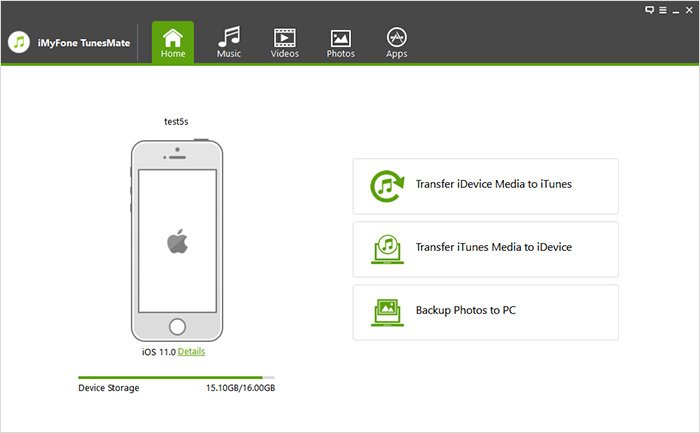
ဂီတတက်ဘ်တွင်၊ iPhone/iPad/iPod ရှိ အသံဖိုင်များအကြောင်း အသေးစိတ်အချက်အလက်များကို သင်တွေ့ရပါမည်။ ဤနေရာတွင် နောက်ပိုင်းတွင် သင်သည် တည်းဖြတ်ခြင်း၊ အမည်ပြောင်းခြင်း၊ ရွှေ့ခြင်း၊ အစီအစဉ်များဖန်တီးခြင်း စသည်တို့ကို ပြုလုပ်နိုင်ပါသည်။ ထိန်းချုပ်မှုသည် iTunes နှင့် ဆင်တူသည်။
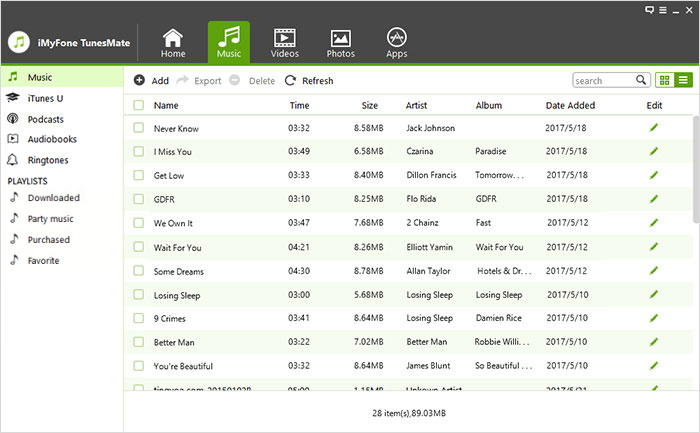
တတိယတက်ဘ်သည် ဗီဒီယိုများအတွက် သီးသန့်ဖြစ်ပြီး စတုတ္ထသည် ဓာတ်ပုံများအတွက်ဖြစ်သည်။ ဤနေရာတွင် အသံဖိုင်များကဲ့သို့ အလားတူပင်ဖြစ်သည်။ ထို့ကြောင့် ပရိုဂရမ်သည် အခြေခံလုပ်ဆောင်ချက်များစွာဖြင့် ဂန္တဝင်ဖိုင်မန်နေဂျာ၏ လုပ်ဆောင်ချက်များကို ဖြည့်ဆည်းပေးသည်။

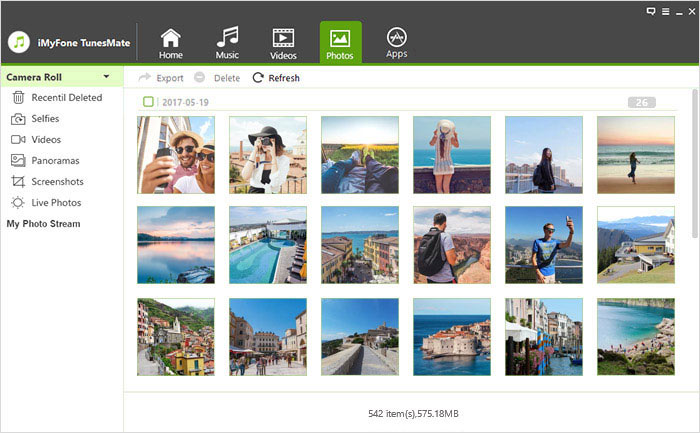
နောက်ဆုံးတက်ဘ်သည် အက်ပ်များဖြစ်ပြီး အံ့သြစရာကောင်းသည်မှာ ကျွန်ုပ်တို့သည် ဤနေရာတွင် အပလီကေးရှင်းများကို ရှာနိုင်သည်။ ပို၍တိကျသည်မှာ၊ ၎င်းသည် သင့်ချိတ်ဆက်ထားသောစက်တွင် သင်ထည့်သွင်းထားသည့် ထည့်သွင်းထားသည့်အက်ပ်များအားလုံး၏စာရင်းဖြစ်သည်။ ဆက်စပ်ဖိုင်များ၏ ဗားရှင်း၊ အရွယ်အစားနှင့် အရွယ်အစားတို့ကို သင်တွေ့မြင်နိုင်ပါသည်။ ဤဝင်းဒိုးတွင် သင်သည် အပလီကေးရှင်းများကို တစ်ခုပြီးတစ်ခု သို့မဟုတ် အများအပြားကို တစ်ချိန်တည်းတွင် ဖယ်ရှားနိုင်သည်။ သင်လုပ်ရမှာက သင်ဂရုမစိုက်တော့တဲ့ အပလီကေးရှင်းကို အမှတ်အသားလုပ်ပြီး ဖျက်ပစ်ဖို့ ရွေးချယ်မှုကို ရွေးချယ်ပါ။
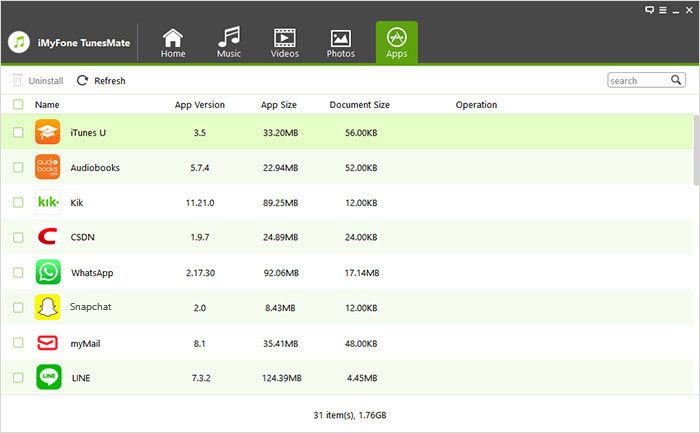
အကယ်၍ သင်သည် iMyFone ၏လုပ်ဆောင်ချက်နှင့်ပတ်သက်ပြီး အသေးစိတ်အချက်အလက်များကို စိတ်ဝင်စားပါက သို့မဟုတ် လုပ်ဆောင်ချက်များနှင့် လည်ပတ်မှုနှင့်ပတ်သက်၍ သံသယများရှိပါက၊ developer များ၏တရားဝင်ဝဘ်ဆိုဒ်တွင် ကျယ်ပြန့်သောညွှန်ကြားချက်များနှင့် မကြာခဏမေးလေ့ရှိသည့်မေးခွန်းများကို ၎င်းတို့အား ဖတ်နိုင်သည် ဒီမှာ.
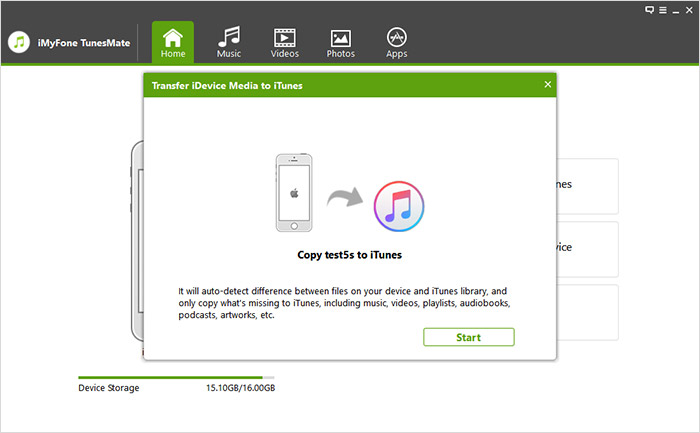
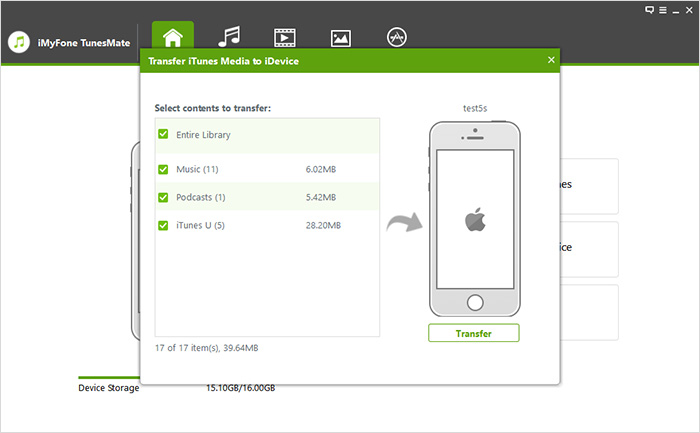
PR ဆောင်းပါးကို အလံမပြသင့်ဘူးလား။ ၎င်းသည် သုံးသပ်ချက်မဟုတ်ပါ- ဆက်စပ်မှု ပျောက်ဆုံးနေသည်၊ တူညီသောအရာကို လုပ်ဆောင်နိုင်သည့် အက်ပ်များစွာ ရှိသည် (iMazing စသည်ဖြင့်)။
အက်ပ်၏ဒီဇိုင်းသည် ကြောက်မက်ဖွယ်ကောင်းသည်။